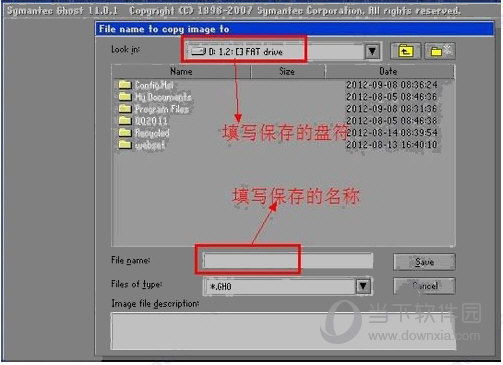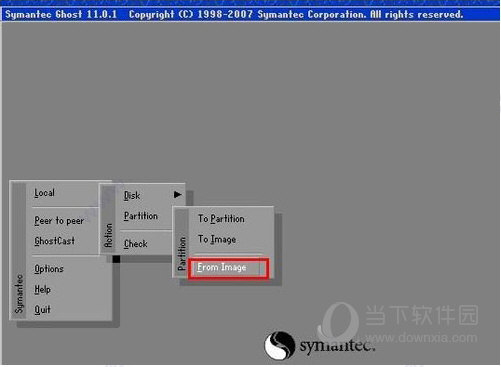|
软件简介:上一页深度安装器 V2.0 官方版最新无限制破解版测试可用 下一页Boot Camp驱动 V6.0 Win10版最新无限制破解版测试可用
本软件是由七道奇为您精心收集,来源于网络转载,软件收录的是官方版,软件版权归软件作者所有,本站不对其观点以及内容做任何评价,请读者自行判断,以下是其具体内容: Ghost32是一款非常好用的系统安装备份工具,它可以帮助用户轻松备份与恢复当前系统,软件支持将gho文件恢复到单个分区,支持分区对分区克隆,支持硬盘对硬盘克隆,让你大幅度节省安装系统的时间。
【怎么安装系统】1、下载解压,得到ghost32 11.5.1中文版; 2、双击打开ghost32; 3、系统的备份操作如下:点击local,然后点击Partition,最后点击To Image,完成这一系列操作之后,我们就进入了操作系统的备份操作中。 4、首先是进行硬盘的选择操作,一般每个电脑都只配备了一个硬盘,因此不用管它,点击下一步即可,接着来到操作系统的选择界面,我们一般把操作系统安装在C盘,因此只需要选择第一个选项然后点击OK即可。
5、接着我们需要选择备份文件保存的盘符(不要选择在系统所在盘符),然后输入保存的名称(一般都根据你的操作系统进行命名,例如你备份的是xp操作系统,winxpgho或win7gho这样方便记忆),点击save即可。 6、接着我们需要选择压缩类型,其中no选项为不压缩,fast为低压缩,high为高压缩,无论你选择哪一项都不影响你的使用,唯一不同的是形成的GHO文件的大小问题,high压缩比例高,形成的文件最小,但是可能进行制作的时间比较长,但也差不了多久,因此我们一般选择high压缩格式。 7、然后会提示你是否创建备份,我们点击yes即可。 8、如果想恢复或安装系统,其实跟备份操作很相似,只需要To Image换成From Image,然后选择我们备份的GHO文件即可完成系统的还原操作,这也是ghost32安装系统的方法。
9、另外硬盘对硬盘克隆,选择 local -- disk -- to disk,需要两个硬盘。 10、整个硬盘克隆到另一个硬盘的分区上,选择local -- disk -- to Partition,也需要两个硬盘。 【注意事项】ghost32是重装系统或备份系统软件,如果你对这个软件不熟悉,不建议使用,只适用于系统安装人员。 【下载地址】Ghost32 V11.5.1 中文免费版“Ghost32 V11.5.1 中文免费版最新无限制破解版测试可用[系统软件]”系转载自网络,如有侵犯,请联系我们立即删除,另:本文仅代表作者个人观点,与本网站无关。其原创性以及文中陈述文字和内容未经本站证实,对本文以及其中全部或者部分内容、文字的真实性、完整性、及时性七道奇不作任何保证或承诺,请读者仅作参考,并请自行核实相关内容。 |
|||||||||||||||||||||||